成功 Success >
數位工具
2019-12-05
整理‧撰文 楊修
整理‧撰文 楊修
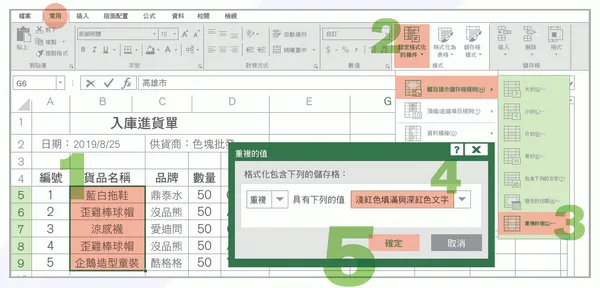
經理人特刊 第 28 期 110 招搞定 EXCEL 報表
Excel 疑難排解!報表資料重複了,如何快速挑出、一次刪除?
2019-12-05
整理‧撰文
楊修
報表中重複的資料,如何挑出、一次刪除?
有時系統或人手難免出錯,在報表中輸入重複的資料項目,但要一一校對又費時費力。該怎麼快速找出資料中的重複值?Excel「設定格式化的條件」能幫到你,下面以入庫進貨單為例。
標註報表中的重複值:
選取要查找重複值的儲存格
點選「常用」索引籤頁裡的「設定格式化的條件」
選擇「醒目提示儲存格規則」,並點入「重複的值」
指定要以什麼顏色、方式標示重複值
按下「確定」即可
刪除報表中的重複值:
選取要查找重複值的儲存格
在「資料」索引籤頁,點選「移除重複」
選擇「依照目前的選取範圍排序」
按下「移除重複」
在此確認要刪除資料的欄位,按下「確定」即可
如果要將重複值的一整列資料都刪除,在第一步驟時就選取全部「有資料」的儲存格。



